android 代码实现角标,android中角标的实现
如下图,角标在移动设备中是比较常见的ui元素。各种“最新”、“vip”、“最热”之类的层出不穷。 在展现上最简单的做法是让ui同学ps一张角标图片输入“最新”、“vip”、“最热”等盖在要特别醒目提醒的控件上面即可。当然偷懒是没有一劳永逸的做法的,图片实现带文字的角标在当下android设备如此繁荣的情形下,码工们必然会为千奇百怪的适配而劳碌成大牛的,如果频繁更换图片中的文字ui设计师也会烦滴。下
如下图,角标在移动设备中是比较常见的ui元素。各种“最新”、“vip”、“最热”之类的层出不穷。
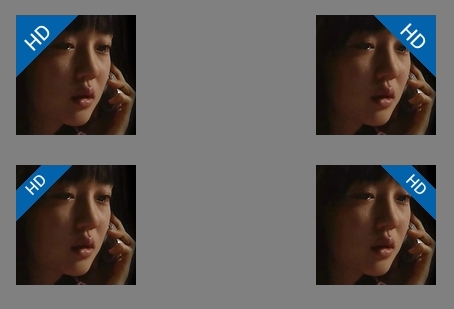
在展现上最简单的做法是让ui同学ps一张角标图片输入“最新”、“vip”、“最热”等盖在要特别醒目提醒的控件上面即可。当然偷懒是没有一劳永逸的做法的,图片实现带文字的角标在当下android设备如此繁荣的情形下,码工们必然会为千奇百怪的适配而劳碌成大牛的,如果频繁更换图片中的文字ui设计师也会烦滴。
下文探讨第一种角标的代码实现方式,其他三种还有比较少见的右下角、左下角的角标也可以照着做了。
把第一种角标
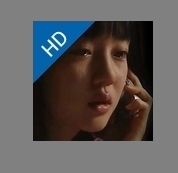 直观化卸妆,那么她是这样的
直观化卸妆,那么她是这样的
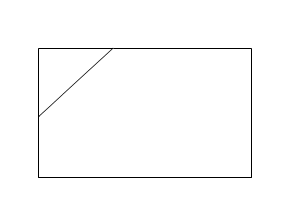
而这个图形我们可以看作是一个小长方形旋转某个角度后,底边两点刚好和大长方形左边和顶边链接叠加所成的直角三角形。
在android中TextView、LinearLayout是方形的控件。那么,如果我们用TextView替代小长方形、LinearLayout替代大长方形,在TextView靠顶部左对齐的情况下,由下图看到这个几何图形可从A->B->C变换而成。
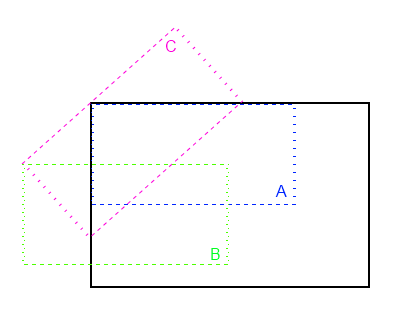
最终的图形那么是
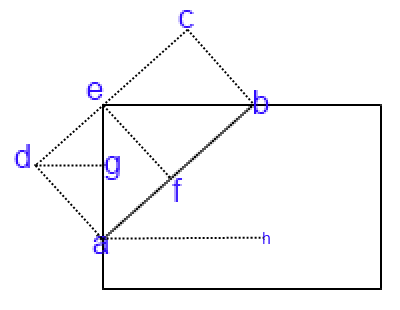
其中点d坐标即是TextView的位移点,而∠bah则是TextView反方向旋转的角度。
剩下的就是中学几何计算了。忘了吧!我们复习下要用到的公式:
sinA=对边/斜边
cosA=邻边/斜边
A角角度=arcsinA/π*180°
勾股定理 c^2=a^2+b^2
好了,这几个公式够我们用了。
根据UI同学的设计图,那么eb、ea两三角边是可以量出来滴(需要注意的是eb不一定=ea)。
通过垂直三角形、长方形的各种垂直、平衡关系
可得∠bah=∠ebf=∠deg=∠gad
ab=√(eb^2+ab^2)
ef=sin(∠ebf)*eb
dg=sin(∠gad)*da=sin(∠ebf)*ef
ga=cos(∠gad)*da=cos(∠ebf)*ef
eg=ea-ga
到这里就是怎么在代码中对TextView做移动和旋转动作了。由于多次尝试直接对Canvas做移动旋转失败,所以我采用Animation来完成这一系列动作。下面是实现控件的代码。
package com.droidwolf.superscript;
import android.content.Context;
import android.graphics.Matrix;
import android.util.AttributeSet;
import android.util.DisplayMetrics;
import android.util.TypedValue;
import android.view.View;
import android.view.animation.Animation;
import android.view.animation.Transformation;
import android.widget.TextView;
public class SuperscriptView extends TextView {
private float mDegress,mX,mY;
private int mHeight,mWidth;
public SuperscriptView(Context context) {
super(context);
init(context, null);
}
public SuperscriptView(Context context, AttributeSet attrs) {
super(context, attrs);
init(context, attrs);
}
public SuperscriptView(Context context, AttributeSet attrs, int defStyle) {
super(context, attrs, defStyle);
init(context, attrs);
}
@Override
public void setVisibility(int visibility) {
setAnimation(visibility == View.VISIBLE? mAnimation: null);
super.setVisibility(visibility);
}
private void init(Context context, AttributeSet attrs) {
DisplayMetrics dm = getResources().getDisplayMetrics();
int topEdge = Math.round(TypedValue.applyDimension( TypedValue.COMPLEX_UNIT_DIP, 41.333f, dm));
int leftEdge= Math.round(TypedValue.applyDimension( TypedValue.COMPLEX_UNIT_DIP, 41.333f, dm));
calc(leftEdge, topEdge);
mAnimation.setFillBefore(true);
mAnimation.setFillAfter(true);
mAnimation.setFillEnabled(true);
startAnimation(mAnimation);
}
@Override
protected void onMeasure(int widthMeasureSpec, int heightMeasureSpec) {
if (mHeight
super.onMeasure(widthMeasureSpec, heightMeasureSpec);
} else {
setMeasuredDimension(mWidth, mHeight);
}
}
@Override
protected void onLayout(boolean changed, int left, int top, int right, int bottom) {
super.onLayout(changed, left, top, right, bottom);
int vi= getVisibility();
setAnimation(null);
setVisibility(vi);
}
private void calc(int leftEdge, int topEdge) {
final double ab = Math.sqrt(Math.pow(topEdge, 2d)+ Math.pow(leftEdge, 2d));
final double sinB = leftEdge / ab;
mDegress = -(float) Math.toDegrees(Math.asin(sinB));
// ef=da=sin(∠ebf)*eb
mHeight = Math.round((float) (sinB * topEdge));
// de=sin(∠ead)*ea=sin(∠ebf)*ea
final double de = sinB * leftEdge;
// dg=cos(∠ead)*de=cos(∠ebf)*de
mX = -(float) ((topEdge / ab) * de);
// eg==sin(∠edg)*de=sin(∠ebf)*de
mY = (float) (sinB * de);
mWidth = Math.round((float) ab);
}
private Animation mAnimation = new Animation() {
protected void applyTransformation(float interpolatedTime,Transformation t) {
if (mHeight
return;
}
Matrix tran = t.getMatrix();
tran.setTranslate(mX, mY);
tran.postRotate(mDegress, mX, mY);
}
};
}
实现demo。我还实现了第一张图的另外三种角标到一个控件,请移步到我的bitbucket。
更多推荐
 已为社区贡献5条内容
已为社区贡献5条内容









所有评论(0)